スポンサーリンク
iPhoneやiPadのロック画面はロックを解除しなくても、メールやメッセージを受信したときに内容が表示されて便利です。
ただ便利な一方で意図的に、または意図せず他人がメールやメッセージの内容を見てしまう可能性があるのも事実です。
特に仕事でiPhoneやiPadを使っている人にとって、機密情報が漏れてしまう可能性もゼロではありません。
そこで今回はロック画面に表示される通知やウィジェットの表示をオフにする方法を紹介します。
目次
特定のアプリの通知をロック画面に表示させない方法
まずはじめにロック画面に特定のアプリの通知が来ないようにする方法を紹介します。
ここではの通知をオフにする方法を例に挙げています。
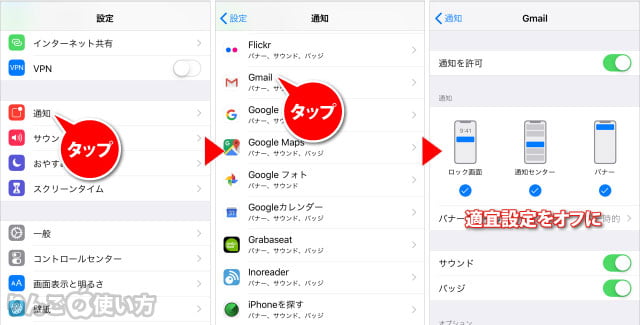
- を開く
- をタップ
- 下にスクロールし、をタップ
- 、、のいずれかをに。
もしGmailの通知をすべてオフにしたい場合は画面上部にあるをオフにすると、通知は一切来なくなります。
スポンサーリンク
ロック画面で通知の一覧やウィジェットをオフにする方法
それでは次にロック画面に表示されるやなどが表示されるを表示させない方法を紹介します。
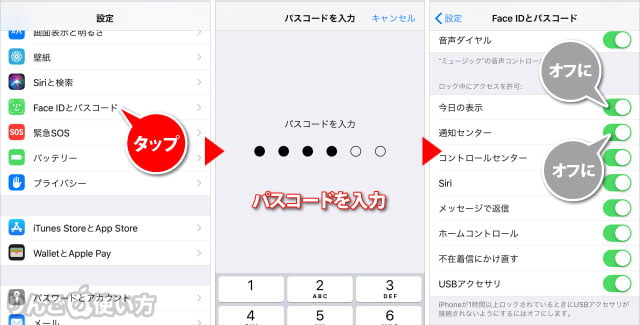
- を開く
- またはをタップ
- を入力
- 下にスクロールし、やを適宜オフに
ウィジェットをロック画面では非表示にするときは、今日の表示をオフにします。
この設定画面ではiPhoneがロックされている時に「メッセージの返信」や「不在着信にかけ直す」といったこともオフにすることができます。
iPhoneを置いたまま席を立っている間に、メッセージを返信したり、勝手に不在着信に折り返し電話されては困ることもあるので、ロック中は使えないようにしておくことをお勧めします。









